关闭win11自动更新驱动的方法 win11驱动自动更新怎么关闭
更新时间:2023-09-20 10:13:58作者:qiaoyun
在win11系统中,很多人发现经常会自动更新驱动,有时候更新之后会导致一些硬件无法正常使用,所以很多人就想要将其关闭,那么win11驱动自动更新怎么关闭呢?可以通过组策略来进行关闭,有需要的用户们可以跟着小编一起来看看关闭win11自动更新驱动的方法吧。
方法如下:
1、"win+R"快捷键打开运行,输入"gpedit.msc",回车打开。
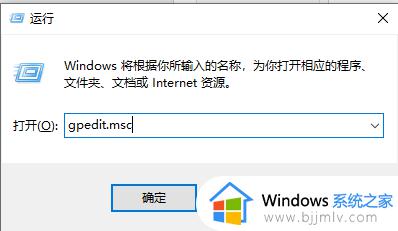
3、进入组策略编辑后,依次点击左侧中的"计算机配置——管理模板——Windows 组件——Windows 更新——管理从 Windows 更新提供的更新"。
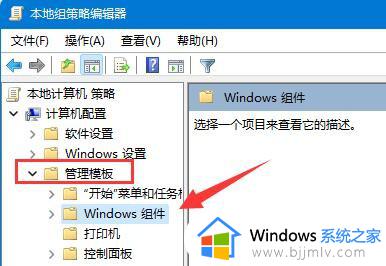
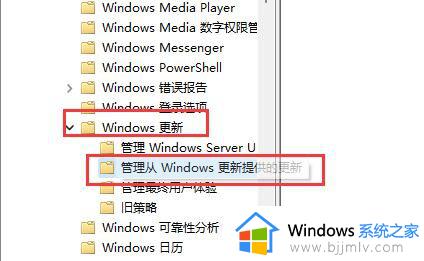
3、然后找到右侧中的"Windows 更新不包括驱动程序",将其双击打开。
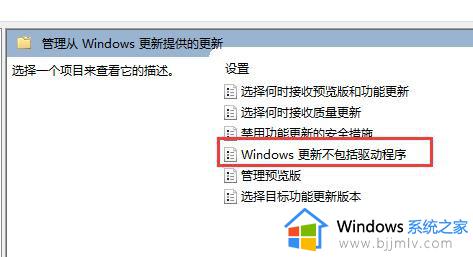
4、最后在打开的窗口中,将左上角的"已启用"勾选上,点击确定保存就可以了。
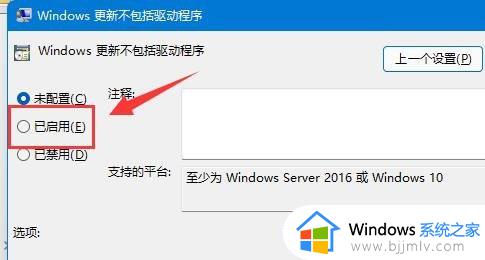
上述就是win11驱动自动更新的详细关闭方法,有需要的话可以参考上述方法步骤来进行关闭,希望帮助到大家。
关闭win11自动更新驱动的方法 win11驱动自动更新怎么关闭相关教程
- win11怎么关闭驱动自动更新 win11如何关闭驱动更新
- win11会自动更新驱动吗?win11自动更新驱动怎么关闭
- win11自动安装驱动怎么关闭 windows11禁用驱动更新的方法
- win11自动更新显卡驱动怎么关闭 win11如何关闭显卡驱动自动更新
- win11怎样关闭自动更新 win11电脑关闭自动更新方法
- win11自动更新功能怎么关闭 win11关闭自动更新方法
- win11永久关闭自动更新方法 win11系统怎么关闭自动更新
- 怎么关闭win11的自动更新系统 如何关闭win11系统的自动更新
- window11自动更新关闭方法 win11如何关闭系统自动更新
- win11驱动更新如何关掉 win11驱动更新怎么关闭
- win11恢复出厂设置的教程 怎么把电脑恢复出厂设置win11
- win11控制面板打开方法 win11控制面板在哪里打开
- win11开机无法登录到你的账户怎么办 win11开机无法登录账号修复方案
- win11开机怎么跳过联网设置 如何跳过win11开机联网步骤
- 怎么把win11右键改成win10 win11右键菜单改回win10的步骤
- 怎么把win11任务栏变透明 win11系统底部任务栏透明设置方法
win11系统教程推荐
- 1 怎么把win11任务栏变透明 win11系统底部任务栏透明设置方法
- 2 win11开机时间不准怎么办 win11开机时间总是不对如何解决
- 3 windows 11如何关机 win11关机教程
- 4 win11更换字体样式设置方法 win11怎么更改字体样式
- 5 win11服务器管理器怎么打开 win11如何打开服务器管理器
- 6 0x00000040共享打印机win11怎么办 win11共享打印机错误0x00000040如何处理
- 7 win11桌面假死鼠标能动怎么办 win11桌面假死无响应鼠标能动怎么解决
- 8 win11录屏按钮是灰色的怎么办 win11录屏功能开始录制灰色解决方法
- 9 华硕电脑怎么分盘win11 win11华硕电脑分盘教程
- 10 win11开机任务栏卡死怎么办 win11开机任务栏卡住处理方法
win11系统推荐
- 1 番茄花园ghost win11 64位标准专业版下载v2024.07
- 2 深度技术ghost win11 64位中文免激活版下载v2024.06
- 3 深度技术ghost win11 64位稳定专业版下载v2024.06
- 4 番茄花园ghost win11 64位正式免激活版下载v2024.05
- 5 技术员联盟ghost win11 64位中文正式版下载v2024.05
- 6 系统之家ghost win11 64位最新家庭版下载v2024.04
- 7 ghost windows11 64位专业版原版下载v2024.04
- 8 惠普笔记本电脑ghost win11 64位专业永久激活版下载v2024.04
- 9 技术员联盟ghost win11 64位官方纯净版下载v2024.03
- 10 萝卜家园ghost win11 64位官方正式版下载v2024.03